Surface Book/Pro 4设置Win10刷脸/指纹登录
Surface Pro 4国行版现已上市,是不是已经或者打算要购买这款Win10平板了呢?那你是否也已经了解Win10中Windows Hello刷脸、刷指纹登录的方法了呢?在今天的Surface使用技巧系列中,微软详解了Window Hello设置方法,还不熟悉的朋友可以了解一下:
Windows Hello是Win10中的一项新功能,它利用生物识别技术实现了系统的安全登录,微软最新Surface Pro 4/Surface Book为这项功能提供了很好的硬件支持,你可以使用刷脸和刷指纹两种登录方式。
Win10刷脸登录设置详解:
适用于:Surface Pro 4和Surface Book。
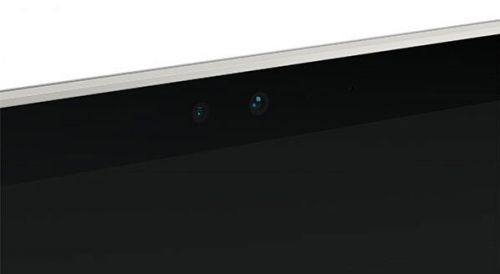
1、首先确保Surface已安装最新更新;
你可以在系统设置—更新和安全—Windows更新中查看有无最新系统/固件更新。
2、打开设置—账户—登录选项,找到Windows Hello;
3、选择红外相机选项;
4、之后会弹出“欢迎使用Windows Hello”的弹窗提示,点击“开始使用”按钮;
5、如果你没有设置PIN密码,系统会提示你设置。如果你已经设置PIN码,则跳过此步。
6、按照屏幕中的提示对你的脸部进行扫描,为了得到更好的效果,建议脸部与Surface距离15~20厘米。
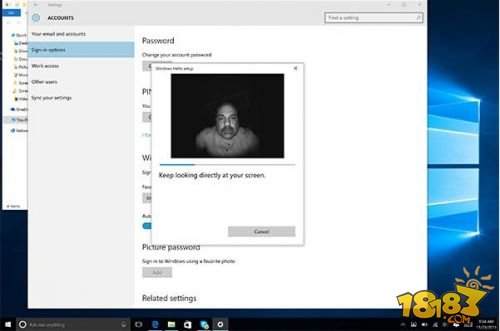
7、选择“完成”以结束扫描,或点击“增强认证”继续扫描以获得更好的结果。
增强认证并不会覆盖之前的扫描结果。如果你的面部变化较大(比如戴眼镜,爱化妆的女士们也要注意)或者使用环境经常发生变动,建议在不同条件下多次扫描。
刷指纹登录设置详解:
适用于:Surface Pro 3和Surface Pro 4,需要使用带指纹阅读器的Surface Pro 4 Type Cover键盘盖(兼容Surface Pro 3)。
1、同样首先确保Surface已安装最新更新;
2、打开设置—账户—登录选项,找到Windows Hello;
3、选择指纹选项,点击“设置”;
4、在Type Cover键盘盖上反复按压手指;
5、当系统已经识别好后会给出完成提示。你还可以录入多个手指指纹。
登录过程详解:
• 在锁屏界面,让你的脸部距离Surface 15~20厘米,Windows会提示正在调节相机,并尝试扫描你的脸部。
• 如果你使用指纹登录,只需要在键盘盖的指纹阅读器上按压(不需要滑动)手指即可。
一旦Windows Hello识别出你的身份,会自动登录系统。
免责声明:文中图文均来自网络,如有侵权请联系删除,18183手游网发布此文仅为传递信息,不代表18183认同其观点或证实其描述。
相关推荐
考研复试一般考什么 考研面试复试小技巧分享
04-18考研调剂时上失信名单对后续调剂是否有影响
04-18这些大学拥有全国顶级专业却非985 性价比高容易考
04-15江西财经大学调整部分全日制硕士专业复试分数线
04-15兰州大学22考研复试分数线一览 275分就可以考兰州大学研究生
04-152022年云南事业单位联考计划招录1w+ 4月20日开始报名
04-142023考研攻略 备考时间规划与院校选择
04-142022考研补录取通知汇总 近期各大院校考研递补录取一览
04-142022年吉林师范大学工商管理学硕调剂接收6人
04-13考研复试紧张怎么办 2022考研复试心态调整攻略
04-132023考研政治近代史大事件总结 考研政治知识点梳理
04-13考研二战如何走出失败压力 第二次考研自我调整指南
04-13考研调剂需要满足什么条件 2022年对调剂考生的基本要求
04-13研究生调剂注意事项一览 2022考研调剂一次填报几个志愿
04-13中科院西北生态环境资源研究院2022年研究生拟录取分数公示
04-132022年昆明物理研究所研究生招生调剂办法
04-132022双一流建设高校学科有哪些 新增双一流高校及学科名单一览
04-132022年报名参加考试的研究生考试算哪一届考生
04-12工学优秀的大学有哪些 工学门类全国排名
04-12硕士研究生的分类 脱产研究生和在职研究生有什么不同
04-12






